轻松几招解决局域网不能互相访问故障
- 格式:docx
- 大小:12.69 KB
- 文档页数:2
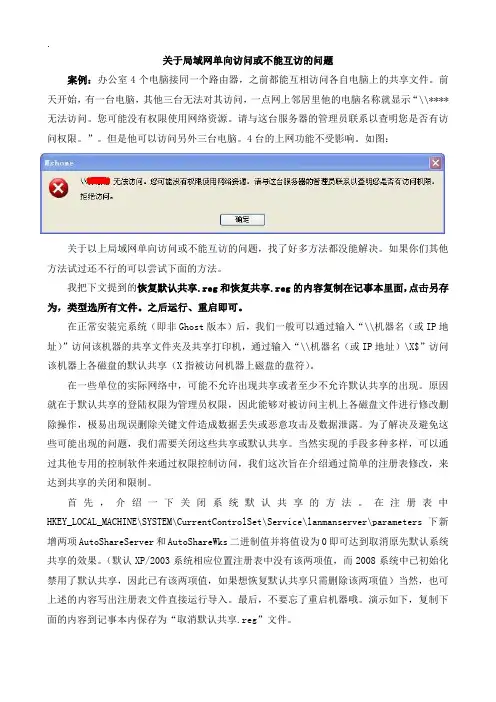
关于局域网单向访问或不能互访的问题案例:办公室4个电脑接同一个路由器,之前都能互相访问各自电脑上的共享文件。
前天开始,有一台电脑,其他三台无法对其访问,一点网上邻居里他的电脑名称就显示“\\****无法访问。
您可能没有权限使用网络资源。
请与这台服务器的管理员联系以查明您是否有访问权限。
”。
但是他可以访问另外三台电脑。
4台的上网功能不受影响。
如图:关于以上局域网单向访问或不能互访的问题,找了好多方法都没能解决。
如果你们其他方法试过还不行的可以尝试下面的方法。
我把下文提到的恢复默认共享.reg和恢复共享.reg的内容复制在记事本里面,点击另存为,类型选所有文件。
之后运行、重启即可。
在正常安装完系统(即非Ghost版本)后,我们一般可以通过输入“\\机器名(或IP地址)”访问该机器的共享文件夹及共享打印机,通过输入“\\机器名(或IP地址)\X$”访问该机器上各磁盘的默认共享(X指被访问机器上磁盘的盘符)。
在一些单位的实际网络中,可能不允许出现共享或者至少不允许默认共享的出现。
原因就在于默认共享的登陆权限为管理员权限,因此能够对被访问主机上各磁盘文件进行修改删除操作,极易出现误删除关键文件造成数据丢失或恶意攻击及数据泄露。
为了解决及避免这些可能出现的问题,我们需要关闭这些共享或默认共享。
当然实现的手段多种多样,可以通过其他专用的控制软件来通过权限控制访问,我们这次旨在介绍通过简单的注册表修改,来达到共享的关闭和限制。
首先,介绍一下关闭系统默认共享的方法。
在注册表中HKEY_LOCAL_MACHINE\SYSTEM\CurrentControlSet\Service\lanmanserver\parameters下新增两项AutoShareServer和AutoShareWks二进制值并将值设为0即可达到取消原先默认系统共享的效果。
(默认XP/2003系统相应位置注册表中没有该两项值,而2008系统中已初始化禁用了默认共享,因此已有该两项值,如果想恢复默认共享只需删除该两项值)当然,也可上述的内容写出注册表文件直接运行导入。
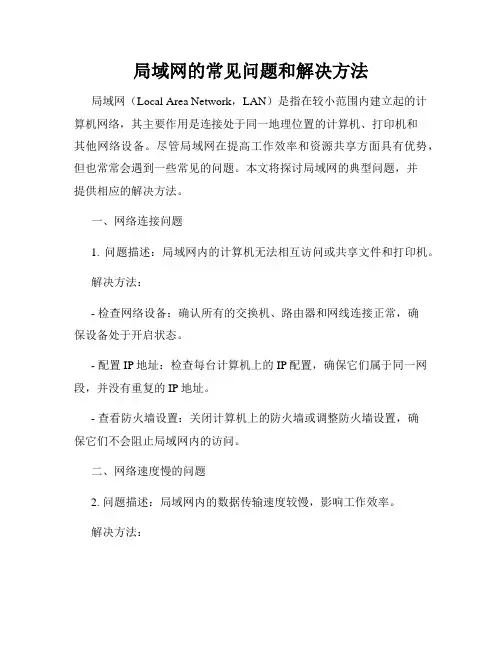
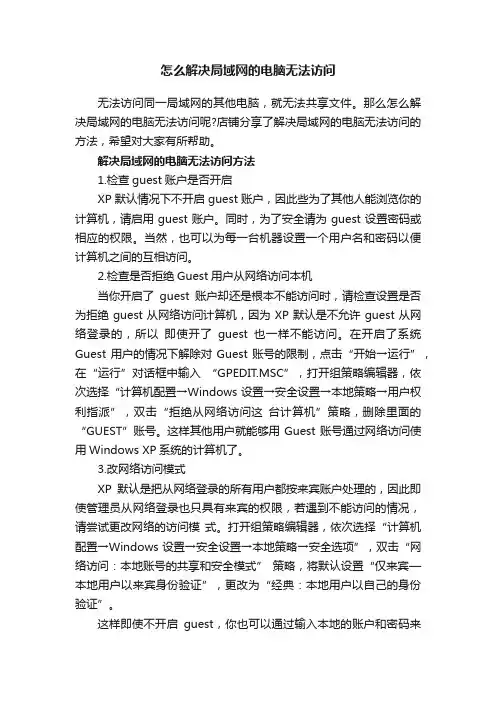
怎么解决局域网的电脑无法访问无法访问同一局域网的其他电脑,就无法共享文件。
那么怎么解决局域网的电脑无法访问呢?店铺分享了解决局域网的电脑无法访问的方法,希望对大家有所帮助。
解决局域网的电脑无法访问方法1.检查guest账户是否开启XP默认情况下不开启guest账户,因此些为了其他人能浏览你的计算机,请启用guest账户。
同时,为了安全请为guest设置密码或相应的权限。
当然,也可以为每一台机器设置一个用户名和密码以便计算机之间的互相访问。
2.检查是否拒绝Guest用户从网络访问本机当你开启了guest账户却还是根本不能访问时,请检查设置是否为拒绝guest从网络访问计算机,因为XP默认是不允许guest从网络登录的,所以即使开了guest也一样不能访问。
在开启了系统Guest用户的情况下解除对Guest账号的限制,点击“开始→运行”,在“运行”对话框中输入“GPEDIT.MSC”,打开组策略编辑器,依次选择“计算机配置→Windows设置→安全设置→本地策略→用户权利指派”,双击“拒绝从网络访问这台计算机”策略,删除里面的“GUEST”账号。
这样其他用户就能够用Guest账号通过网络访问使用Windows XP系统的计算机了。
3.改网络访问模式XP默认是把从网络登录的所有用户都按来宾账户处理的,因此即使管理员从网络登录也只具有来宾的权限,若遇到不能访问的情况,请尝试更改网络的访问模式。
打开组策略编辑器,依次选择“计算机配置→Windows设置→安全设置→本地策略→安全选项”,双击“网络访问:本地账号的共享和安全模式” 策略,将默认设置“仅来宾—本地用户以来宾身份验证”,更改为“经典:本地用户以自己的身份验证”。
这样即使不开启guest,你也可以通过输入本地的账户和密码来登录你要访问的计算机,本地的账户和密码为你要访问的计算机内已经的账户和密码。
若访问网络时需要账户和密码,可以通过输入你要访问的计算机内已经的账户和密码来登录。
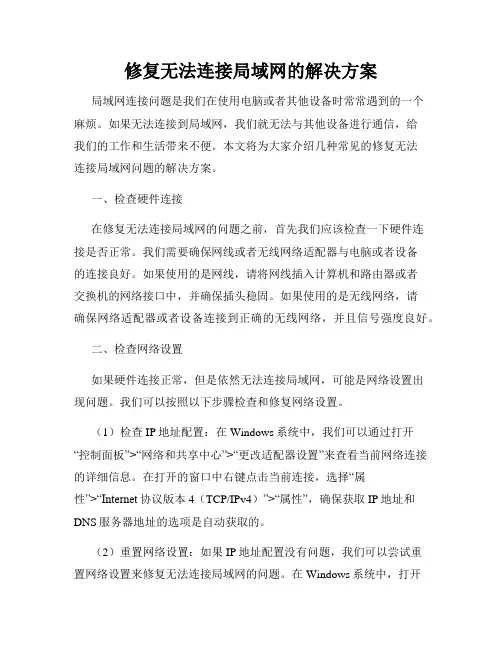
修复无法连接局域网的解决方案局域网连接问题是我们在使用电脑或者其他设备时常常遇到的一个麻烦。
如果无法连接到局域网,我们就无法与其他设备进行通信,给我们的工作和生活带来不便。
本文将为大家介绍几种常见的修复无法连接局域网问题的解决方案。
一、检查硬件连接在修复无法连接局域网的问题之前,首先我们应该检查一下硬件连接是否正常。
我们需要确保网线或者无线网络适配器与电脑或者设备的连接良好。
如果使用的是网线,请将网线插入计算机和路由器或者交换机的网络接口中,并确保插头稳固。
如果使用的是无线网络,请确保网络适配器或者设备连接到正确的无线网络,并且信号强度良好。
二、检查网络设置如果硬件连接正常,但是依然无法连接局域网,可能是网络设置出现问题。
我们可以按照以下步骤检查和修复网络设置。
(1)检查IP地址配置:在Windows系统中,我们可以通过打开“控制面板”>“网络和共享中心”>“更改适配器设置”来查看当前网络连接的详细信息。
在打开的窗口中右键点击当前连接,选择“属性”>“Internet协议版本4(TCP/IPv4)”>“属性”,确保获取IP地址和DNS服务器地址的选项是自动获取的。
(2)重置网络设置:如果IP地址配置没有问题,我们可以尝试重置网络设置来修复无法连接局域网的问题。
在Windows系统中,打开“命令提示符”窗口(按下Win+R键,输入cmd,按下回车键),输入以下命令并按下回车键:ipconfig /release (释放当前IP地址)ipconfig /renew (重新获取IP地址)netsh winsock reset (重置网络套接字)完成后,重新启动电脑,检查是否能够连接到局域网。
(3)检查防火墙设置:有时候防火墙的设置可能会阻止我们连接局域网。
我们可以通过打开“控制面板”>“Windows防火墙”来检查防火墙的设置。
如果发现防火墙阻止了局域网连接,请将相关设置更改为允许局域网连接。
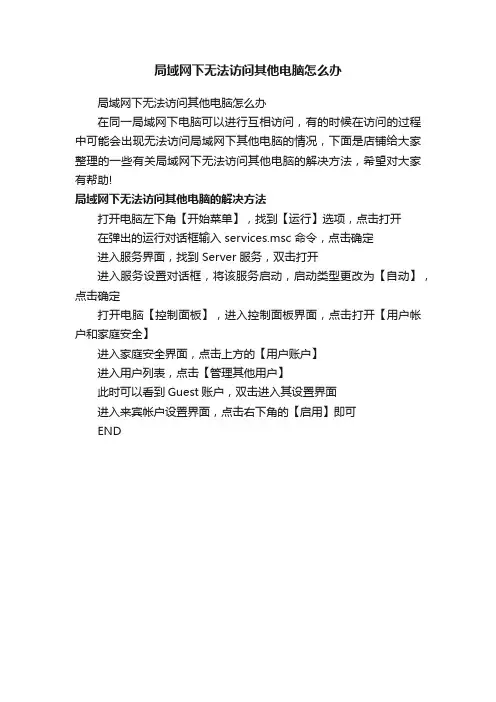
局域网下无法访问其他电脑怎么办
局域网下无法访问其他电脑怎么办
在同一局域网下电脑可以进行互相访问,有的时候在访问的过程中可能会出现无法访问局域网下其他电脑的情况,下面是店铺给大家整理的一些有关局域网下无法访问其他电脑的解决方法,希望对大家有帮助!
局域网下无法访问其他电脑的解决方法
打开电脑左下角【开始菜单】,找到【运行】选项,点击打开
在弹出的运行对话框输入 services.msc 命令,点击确定
进入服务界面,找到 Server 服务,双击打开
进入服务设置对话框,将该服务启动,启动类型更改为【自动】,点击确定
打开电脑【控制面板】,进入控制面板界面,点击打开【用户帐户和家庭安全】
进入家庭安全界面,点击上方的【用户账户】
进入用户列表,点击【管理其他用户】
此时可以看到Guest账户,双击进入其设置界面
进入来宾帐户设置界面,点击右下角的【启用】即可
END。
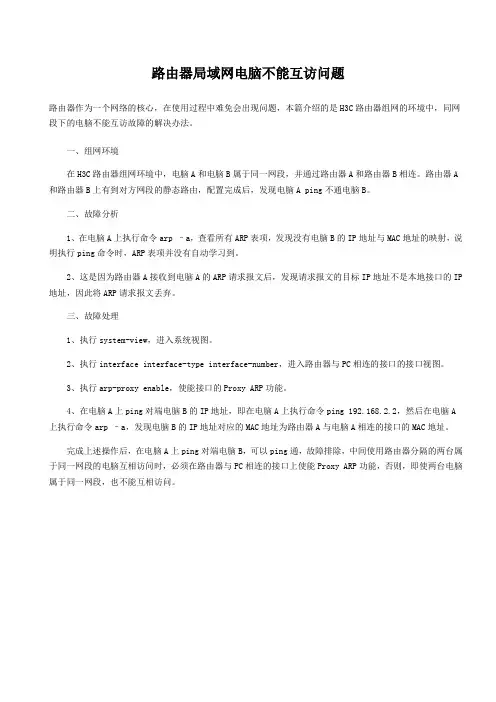
路由器局域网电脑不能互访问题
路由器作为一个网络的核心,在使用过程中难免会出现问题,本篇介绍的是H3C路由器组网的环境中,同网段下的电脑不能互访故障的解决办法。
一、组网环境
在H3C路由器组网环境中,电脑A和电脑B属于同一网段,并通过路由器A和路由器B相连。
路由器A 和路由器B上有到对方网段的静态路由,配置完成后,发现电脑A ping不通电脑B。
二、故障分析
1、在电脑A上执行命令arp –a,查看所有ARP表项,发现没有电脑B的IP地址与MAC地址的映射,说明执行ping命令时,ARP表项并没有自动学习到。
2、这是因为路由器A接收到电脑A的ARP请求报文后,发现请求报文的目标IP地址不是本地接口的IP 地址,因此将ARP请求报文丢弃。
三、故障处理
1、执行system-view,进入系统视图。
2、执行interface interface-type interface-number,进入路由器与PC相连的接口的接口视图。
3、执行arp-proxy enable,使能接口的Proxy ARP功能。
4、在电脑A上ping对端电脑B的IP地址,即在电脑A上执行命令ping 192.168.2.2,然后在电脑A 上执行命令arp –a,发现电脑B的IP地址对应的MAC地址为路由器A与电脑A相连的接口的MAC地址。
完成上述操作后,在电脑A上ping对端电脑B,可以ping通,故障排除,中间使用路由器分隔的两台属于同一网段的电脑互相访问时,必须在路由器与PC相连的接口上使能Proxy ARP功能,否则,即使两台电脑属于同一网段,也不能互相访问。

故障现象:某企业内部局域网,所有电脑通过交换机和代理服务器上网,一天局域网内所有电脑均上不了网,而且局域网内所有电脑也不能相互访问。
故障分析与排除:根据故障现象分析。
此故障可能是代理服务器有问题、交换机有问题、代理服务器不能上网或代理服务器与交换机连接问题等引起的。
首先检查代理服务器,发现代理服务器可以上网,再检查交换机,发现交换机中所有的灯在不断地闪,将交换机的电源关闭,然后再打开后,交换机的指示灯恢复正常,再检查网络,网络恢复正常,可以上网,故障排除。

计算机局域网中,不能访问别的机器,解决方法1. 硬件是否连通关于IP的具体设置步骤:我的电脑-控制面板-网络连接-本地连接右键属性-常规-找到TCP/IP协议-点下面的属性-常规-选择使用下面的IP地址,然后填IP和子网掩码就可以了。
2.在网络邻居看不到对方请确认自己的工作组是否正确双方应在相同的工作组里面具体的操作如下:电击“我的电脑右键-属性-计算机名”可以看到你的工作组。
要修改的话就点“更改”就可以了。
3. 出现字句“您可能没有权限使用网络资源,请与这台服务器的管理员联系以查明您是否有访问权限” 在说明时没有特别指出的话我们都以默认的guest帐户连机⑴当你在自己的电脑上点机网络邻居的时候出现的,可能的原因有:①XP本身所自带的网络防火墙没有关闭,请关闭。
设置如下:我的电脑-控制面板-网络连接-本地连接右键属性-高级就可以看到了,把那个勾去掉,不用管它的提示。
⑵当你在网络邻居的查看工作组计算机里面看到了对方,但点击的时候出现上面字句的原因:①恭喜你原因是出在对方的计算机上的②对方没有关掉防火墙(自身的,后来装的都有可能)③对方没有开启guest帐户④位于我的电脑-控制面板-管理工具-安全设置-本地安全策略-用户权利指派中的“拒绝从网络登陆”看看有没,有guest 就删除⑸对方在注册表里做过一些修改如下:[HKEY_LOCAL_MACHINE\SYSTEM\CurrentControlSet\Control\Lsa]"restrictanonymous"=dword:00000001 ;禁止空连接若改2则匿民用户无法连接你的IPC共享把这个删除就可以了。
4.连机是不是一定要开启guest帐户答案是否定的,连机不一定非要开启guest帐户。
只要你愿意,你甚至可以有管理员帐户登陆,只要更改相关的设置就可以了。
设置如下:我的电脑-控制面板-管理工具-安全设置-本地安全策略-安全选项中“网络访问:本地帐户的共享和安全模式”(默认是来宾)改为“经典”即可。
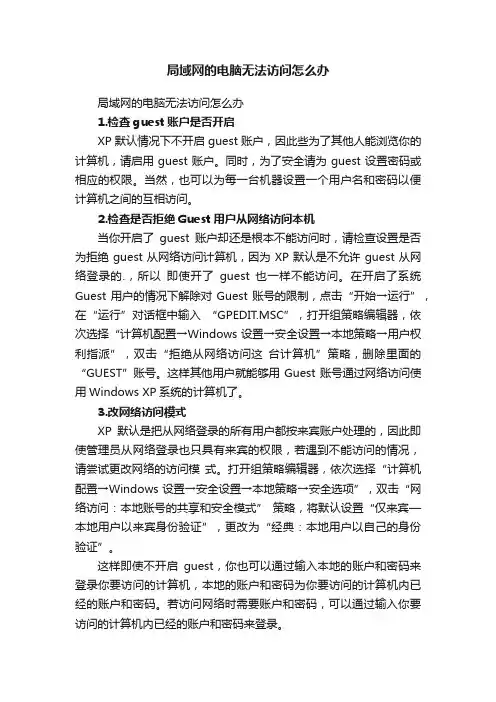
局域网的电脑无法访问怎么办局域网的电脑无法访问怎么办1.检查guest账户是否开启XP默认情况下不开启guest账户,因此些为了其他人能浏览你的计算机,请启用guest账户。
同时,为了安全请为guest设置密码或相应的权限。
当然,也可以为每一台机器设置一个用户名和密码以便计算机之间的互相访问。
2.检查是否拒绝Guest用户从网络访问本机当你开启了guest账户却还是根本不能访问时,请检查设置是否为拒绝guest从网络访问计算机,因为XP默认是不允许guest从网络登录的.,所以即使开了guest也一样不能访问。
在开启了系统Guest用户的情况下解除对Guest账号的限制,点击“开始→运行”,在“运行”对话框中输入“GPEDIT.MSC”,打开组策略编辑器,依次选择“计算机配置→Windows设置→安全设置→本地策略→用户权利指派”,双击“拒绝从网络访问这台计算机”策略,删除里面的“GUEST”账号。
这样其他用户就能够用Guest账号通过网络访问使用Windows XP系统的计算机了。
3.改网络访问模式XP默认是把从网络登录的所有用户都按来宾账户处理的,因此即使管理员从网络登录也只具有来宾的权限,若遇到不能访问的情况,请尝试更改网络的访问模式。
打开组策略编辑器,依次选择“计算机配置→Windows设置→安全设置→本地策略→安全选项”,双击“网络访问:本地账号的共享和安全模式” 策略,将默认设置“仅来宾—本地用户以来宾身份验证”,更改为“经典:本地用户以自己的身份验证”。
这样即使不开启guest,你也可以通过输入本地的账户和密码来登录你要访问的计算机,本地的账户和密码为你要访问的计算机内已经的账户和密码。
若访问网络时需要账户和密码,可以通过输入你要访问的计算机内已经的账户和密码来登录。
若不对访问模式进行更改,也许你连输入用户名和密码都办不到,//computername/guest为灰色不可用。
即使密码为空,在不开启guest的情况下,你也不可能点确定登录。
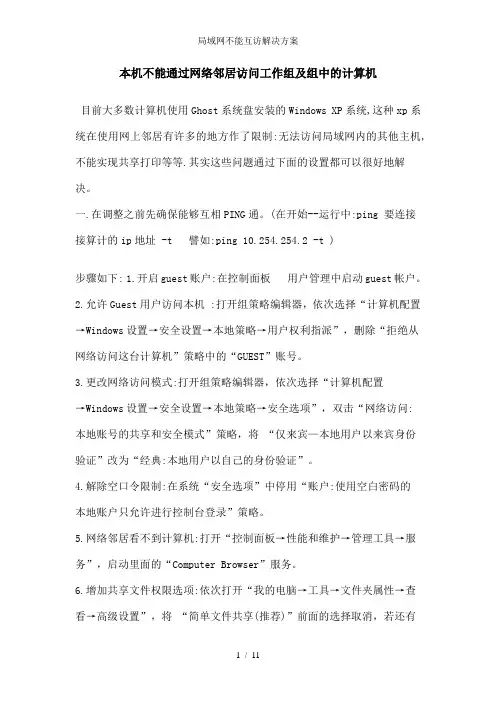
本机不能通过网络邻居访问工作组及组中的计算机目前大多数计算机使用Ghost系统盘安装的Windows XP系统,这种xp系统在使用网上邻居有许多的地方作了限制:无法访问局域网内的其他主机,不能实现共享打印等等.其实这些问题通过下面的设置都可以很好地解决。
一.在调整之前先确保能够互相PING通。
(在开始--运行中:ping 要连接接算计的ip地址 -t 譬如:ping 10.254.254.2 -t )步骤如下: 1.开启guest账户:在控制面板用户管理中启动guest帐户。
2.允许Guest用户访问本机 :打开组策略编辑器,依次选择“计算机配置→Windows设置→安全设置→本地策略→用户权利指派”,删除“拒绝从网络访问这台计算机”策略中的“GUEST”账号。
3.更改网络访问模式:打开组策略编辑器,依次选择“计算机配置→Windows设置→安全设置→本地策略→安全选项”,双击“网络访问:本地账号的共享和安全模式”策略,将“仅来宾—本地用户以来宾身份验证”改为“经典:本地用户以自己的身份验证”。
4.解除空口令限制:在系统“安全选项”中停用“账户:使用空白密码的本地账户只允许进行控制台登录”策略。
5.网络邻居看不到计算机:打开“控制面板→性能和维护→管理工具→服务”,启动里面的“Computer Browser”服务。
6.增加共享文件权限选项:依次打开“我的电脑→工具→文件夹属性→查看→高级设置”,将“简单文件共享(推荐)”前面的选择取消,若还有“Mickey Mouse”项也将其取消。
7.网络邻居不响应或者反应慢,关掉WinXP的计划任务服务(Task Scheduler) 到“控制面板/管理工具/服务”中打开“Task Scheduler”的属性对话框,停止该服务,再将启动类型设为“手动”。
关掉自动搜索的网络文件夹和打印机,到“网上邻居/文件/文件夹选项”中,点击查看最后一项,关闭自动搜索的网络文件夹和打印机这项。
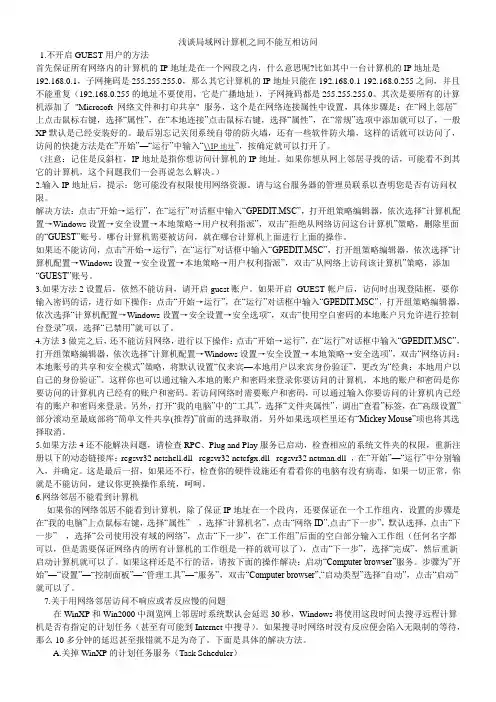
浅谈局域网计算机之间不能互相访问1.不开启GUEST用户的方法首先保证所有网络内的计算机的IP地址是在一个网段之内,什么意思呢?比如其中一台计算机的IP地址是192.168.0.1,子网掩码是255.255.255.0,那么其它计算机的IP地址只能在192.168.0.1-192.168.0.255之间,并且不能重复(192.168.0.255的地址不要使用,它是广播地址),子网掩码都是255.255.255.0。
其次是要所有的计算机添加了"Microsoft 网络文件和打印共享" 服务,这个是在网络连接属性中设置,具体步骤是:在“网上邻居”上点击鼠标右键,选择“属性”,在“本地连接”点击鼠标右键,选择“属性”,在“常规”选项中添加就可以了,一般XP默认是已经安装好的。
最后别忘记关闭系统自带的防火墙,还有一些软件防火墙,这样的话就可以访问了,访问的快捷方法是在”开始”—“运行”中输入“\\IP地址”,按确定就可以打开了。
(注意:记住是反斜杠,IP地址是指你想访问计算机的IP地址。
如果你想从网上邻居寻找的话,可能看不到其它的计算机,这个问题我们一会再说怎么解决。
)2.输入IP地址后,提示:您可能没有权限使用网络资源。
请与这台服务器的管理员联系以查明您是否有访问权限。
解决方法:点击“开始→运行”,在“运行”对话框中输入“GPEDIT.MSC”,打开组策略编辑器,依次选择“计算机配置→Windows设置→安全设置→本地策略→用户权利指派”,双击“拒绝从网络访问这台计算机”策略,删除里面的“GUEST”账号。
哪台计算机需要被访问,就在哪台计算机上面进行上面的操作。
如果还不能访问,点击“开始→运行”,在“运行”对话框中输入“GPEDIT.MSC”,打开组策略编辑器,依次选择“计算机配置→Windows设置→安全设置→本地策略→用户权利指派”,双击“从网络上访问该计算机”策略,添加“GUEST”账号。
计算机局域网中,不能访问别的机器,解决方法1. 硬件是否连通我们在计算机的连机之前首先要确认的就是这两台计算机在网络上是否已经连接好了,也就是说硬件部分是否连通。
可以通过开始-运行中用ping命令来检测。
将两台计算机都最好是各自手动设置IP(比如172.192.0.1 子网掩码255.255.255.0 而另一个是172.192.0.2 子网掩码相同)使用命令ping 172.192.1.2(在IP是172.192.0.1 的计算机上使用)使用ping 172.192.0.1 (IP是172.192.0.2上使用)看两台电脑是否已经连通。
若连通了就可以了,若没那就要检查硬件的问题了,比如网卡是不是好的有没有插好网线是不是好的一般也就这3个情况了。
关于IP的具体设置步骤:我的电脑-控制面板-网络连接-本地连接右键属性-常规-找到TCP/IP协议-点下面的属性-常规-选择使用下面的IP地址,然后填IP和子网掩码就可以了。
2.在网络邻居看不到对方请确认自己的工作组是否正确双方应在相同的工作组里面具体的操作如下:电击“我的电脑右键-属性-计算机名”可以看到你的工作组。
要修改的话就点“更改”就可以了。
3. 出现字句“您可能没有权限使用网络资源,请与这台服务器的管理员联系以查明您是否有访问权限” 在说明时没有特别指出的话我们都以默认的guest帐户连机⑴当你在自己的电脑上点机网络邻居的时候出现的,可能的原因有:①XP本身所自带的网络防火墙没有关闭,请关闭。
设置如下:我的电脑-控制面板-网络连接-本地连接右键属性-高级就可以看到了,把那个勾去掉,不用管它的提示。
⑵当你在网络邻居的查看工作组计算机里面看到了对方,但点击的时候出现上面字句的原因:①恭喜你原因是出在对方的计算机上的②对方没有关掉防火墙(自身的,后来装的都有可能)③对方没有开启guest帐户④位于我的电脑-控制面板-管理工具-安全设置-本地安全策略-用户权利指派中的“拒绝从网络登陆”看看有没,有guest 就删除⑸对方在注册表里做过一些修改如下:[HKEY_LOCAL_MACHINE\SYSTEM\CurrentControlSet\Control\Lsa] "restrictanonymous"=dword:00000001 ;禁止空连接若改2则匿民用户无法连接你的IPC共享把这个删除就可以了。
局域网中无法访问的解决方法在局域网内安装了Windows XP的电脑不能与安装了Windows 98的电脑互相访问,安装了Windows XP的电脑与安装了Windows XP的电脑也不能互相通信。
在工作站访问服务器时,工作站的“网上邻居”中可以看到服务器的名称,但是点击后却无法看到任何共享内容,或者提示找不到网络径、无权访问等问题,归纳为以下几点:在XP首次使用的时候要在网上邻居的属性里面新建一个网络连接进行网络安装向导。
1、检查计算机之间的物理连接。
网卡是网络连接的基本设备,在桌面计算机中,每个网卡后面的指示灯应该是亮的,这表示连接是正常的。
如果不亮,请检查集线器或交换机是打开的,而且每个客户端连接的指示灯都是亮的,这表示链接是正常的。
接下来检查网线的水晶头是否接触良好。
2、确保所有计算机上都安装了TCP/IP,并且工作正常。
在Windows XP中默认安装了TCP/IP。
但是,如果出了网络问题想卸载后重新安装TCP/IP就不容易了:在“本地连接”属性中显示的此连接使用下列项目列表中单击Internet协议(TCP/IP)项,您将发现卸载按钮不可用(被禁用)。
这是因为传输控制协议/Internet协议(TCP/IP)堆栈是Microsoft XP/ 2003的核心组件,不能删除。
在这种情况下,如果需要重新安装TCP/IP以使TCP/IP堆栈恢复为原始状态。
可以使用NetShell实用程序重置TCP/IP堆栈,使其恢复到初次安装操作系统时的状态。
方法是:在命令提示符后键入以下命令,然后按ENTER键:netsh int ip reset c:\resetlog.txt,其中,Resetlog.txt记录命令结果的日志文件,一定要指定,这里指定了Resetlog.txt日志文件及完整路径。
运行此命令的结果与删除并重新安装TCP/IP协议的效果相同。
3、使用ping命令测试网络中两台计算机之间的连接:ping其它计算机IP,在命令提示处,键入ping x.x.x.x(其中x.x.x.x是另一台计算机的IP地址),然后按ENTER键。
轻松几招解决局域网不能互相访问故障
导读:经常有网友反映在Win2000和WinXP中浏览网上邻居时很慢,特别是网络中有Win9x和WinMe工作站时尤为明显,有时打开网上邻居甚至需要10多分钟,还经常报错,该如何解决呢?笔者以前也曾遇到过类似问题,为此,小编琢磨了下原因,发现是网络协议配置问题和WinXP计划任务的问题导致的,这需要从以下方面解决,先把解决妙方一一教授给大家。
一、网络协议的安装和设置
1.在WinXP中安装NetBEUI协议
对的,你没有看错,就是要在WinXP中安装NetBEUI协议。
微软在WinXP 中只支持TCP/IP协议和NWLinkIPX/SPX/NetBIOS兼容协议,正式宣布不再支持NetBEUI协议。
但是在建立小型局域网的实际使用中,使用微软支持的两种协议并不尽如人意。
比如,在解决网上邻居慢问题的过程中,笔者采用了诸多方法后网上邻居的速度虽然好一点,但还是慢如蜗牛;另外,在设置多块网卡的协议、客户和服务绑定时,这两种协议还存在BUG,多块网卡必须同时绑定所有的协议(除NWLinkNetBIOS)、客户和服务,即使你取消某些绑定重启后系统又会自动加上,这显然不能很好地满足网络建设中的实际需要。
而当笔者在WinXP中安装好NetBEUI协议后,以上两个问题都得到圆满的解决。
在WinXP安装光盘的“\valueADD\MSFT\NET\NETBEUI”目录下有3个文件,其中“NETBEUI.TXT”是安装说明,另外两个是安装NetBEUI协议所需的文件。
安装的具体步骤如下:
■复制“NBF.SYS”到“%SYSTEMROOT%\SYSTEM32\DRIVERS\”目录;
■复制“NETNBF.INF”到“%SYSTEMROOT%\INF\”目录;
■在网络连接属性中单击“安装”按钮来安装NetBEUI协议。
注:%SYSTEMROOT%是WinXP的安装目录,比如笔者的WinXP安装在F:\Windows目录下,就应该用F:\Windows来替换%SYSTEMROOT%。
2.在WinXP中设置好其它网络协议
笔者建议,如果你的局域网不用上Internet便只需要安装NetBEUI协议就行了。
在小型局域网(拥有200台左右电脑的网络)中NetBEUI是占用内存最少、速度最快的一种协议,NWLinkIPX/SPX/NetBIOS兼容协议则应当删除掉。
如果你的局域网要上Internet则必须安装TCP/IP协议。
但为了网络的快速访问,建议指定每台工作站的IP地址(除非网络中有DHCP服务器),否则工作站总是不断查找DHCP服务器使网速变慢。
当然,如果网络中只安装TCP/IP协议也能够实现局域网中的互访,但是在网上邻居中要直接看到其它机器就比较困难,必须先搜索到某台机器后才能访问它,这在许多实际网络运用中显得很不方便。
3.其它Windows计算机网络协议的设置
细心的用户可能已经发现,在WinXP的网上邻居中多了一项“设置家庭或小型办公网络”向导,利用该向导可以方便地设置局域网共享、Internet连接和小型局域网。
该向导还为连接WinXP的其它Windows电脑提供了一张网络安装软盘。
但是,笔者并不提倡使用这张网络安装软盘。
在连接WinXP的其它Windows 电脑上,只要安装好NetBEUI协议并设置好网络标志就行了;若要连接Internet 则只需安装好TCP/IP协议并指定好IP地址就可以了。
这和传统局域网的设置完
全一样,建议少使用IPX/SPX兼容协议。